VNZ-ROAD
NEXTVNZ
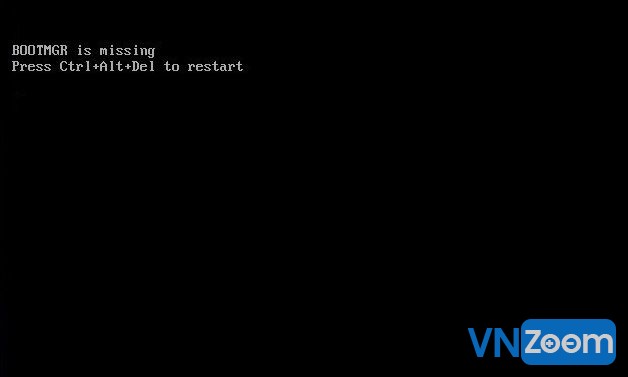
1. BOOTMGR là gì?
BOOTMGR hay còn gọi là Windows Boot Manager, được dùng để kiểm soát quá trình khởi động của Windows. BOOTMGR giúp khởi chạy winload.exe khi bạn khởi động máy tính để load hệ điều hành Windows.
Lỗi BOOTMGR is missing chỉ xảy ra trên Windows Vista, Windows 7, Windows 8, 8.1 và Windows 10. Trên Windows XP không xảy ra lỗi này.
Khi xảy ra lỗi BOOTMGR is missing thường xuất hiện một số thông báo như:
- "BOOTMGR is missing – Press any key to restart."
- "BOOTMGR is missing – Press Ctrl + Alt + Del to restart."
- "Couldn't find BOOTMGR."
Có rất nhiều nguyên nhân gây ra lỗi BOOT MGR, chẳng hạn như các file khởi động lỗi, nhầm file, lỗi ổ cứng, lỗi nâng cấp hệ điều hành, lỗi BIOS quá hạn, khu vực ổ cứng bị lỗi, và lỗi dây cáp hỏng.
3. Khắc phục lỗi BOOTMGR is missing trên Windows
- Kiểm tra và gỡ bỏ các kết nối USB
Khi máy tính khởi động nó sẽ quét các thiết bị để khởi động Vì vậy, nếu bạn đang có bất kỳ ổ đĩa cứng gắn ngoài , ổ đĩa USB hoặc có thể bất kỳ loại đĩa khởi động nào được chèn vào PC của bạn, thì điều đầu tiên tôi muốn bạn làm là ngắt kết nối hoặc xóa bất kỳ thứ gì từ máy tính xách tay hoặc máy tính của bạn bên cạnh bàn phím và chuột.
- Sử dụng Windows Startup để sửa lỗi Boot Volume:
Khởi động lại máy tính của bạn và nhấn phím F8 hoặc phím F12 để kích hoạt Boot Settings.
Trên màn hình tiếp theo bạn lựa chọn khởi động máy tính từ ổ đĩa hoặc ổ USB.
Sau khi quá trình khởi động kết thúc, trên màn hình sẽ hiển thị giao diện Install Windows. Tại đây bạn chọn Language, Time and currency và Keyboard rồi click chọn Next.
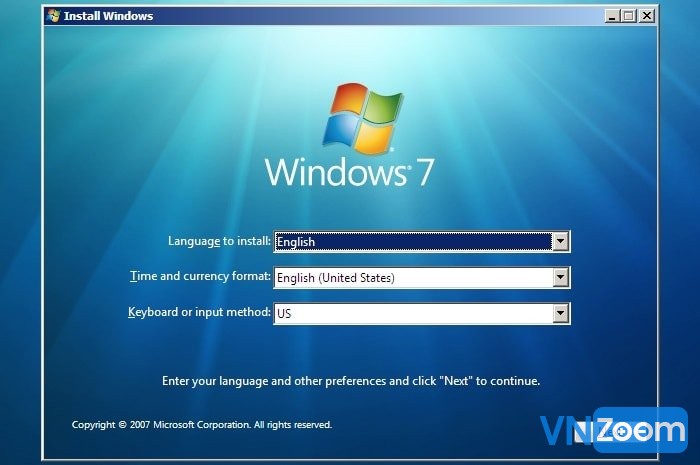
Trên giao diện tiếp theo, chọn Repair your computer rồi chọn phiên bản hệ điều hành của bạn và click chọn tiếp Next.
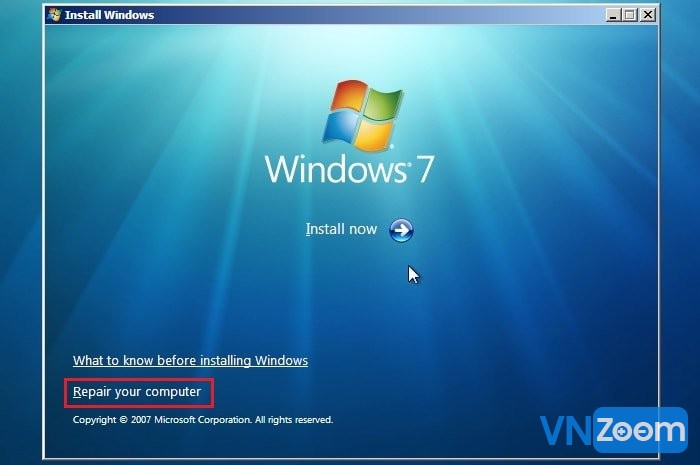
Windows 7: Trên cửa sổ System Recovery Options, chọn Startup Repair để tự động quét và sửa lỗi Windows.
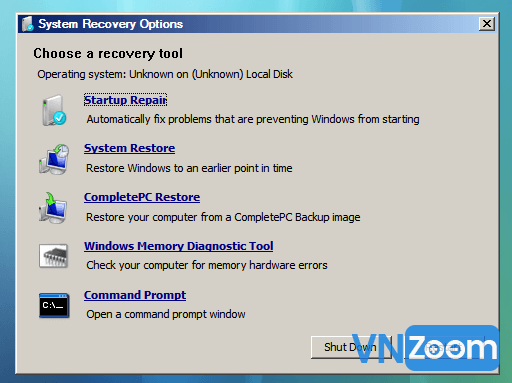
Windows 8, 8.1 và Windows 10: Sau khi click chọn Repair your computer, chọn tiếp Troubelshoot rồi chọn Advanced options.
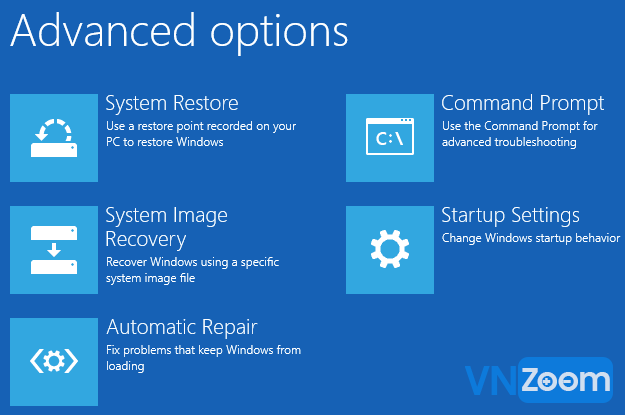
Tiếp theo chọn Automatic Repair (Windows 8 và 8.1) hoặc Startup Repair (Windows 10) để bắt đầu sửa lỗi máy tính Windows của bạn.
Sau khi quá trình hoàn tất, bạn sẽ được yêu cầu khởi động lại máy tính Windows. Nhiệm vụ của bạn là khởi động lại máy tính là xong.
- Viết một phân vùng Boot Sector mới trên Windows 7,8,8.1 và Windows 10:
Nếu phân vùng "Boot Sector" bị sai hoặc bị lỗi, máy tính Windows của bạn sẽ khởi động không đúng và sẽ hiển thị lỗi BOOTMGR is missing trong suốt quá trình khởi động. Trong trường hợp này bạn có thể khắc phục lỗi bằng cách viết một phân vùng Boot Sector mới.
Trên Windows 7: Truy cập System Recovery Options sau đó chọn Command prompt.
Trên Windows 8, 8.1 và Windows 10: Từ cửa sổ Repair your computer, chọn Troubleshoot => Advanced options => Command Prompt.
Trên cửa sổ Command Prompt, bạn nhập bootrec /fixboot vào đó rồi nhấn Enter. Lúc này trên màn hình bạn sẽ nhìn thấy thông báo The operation completed successfully.
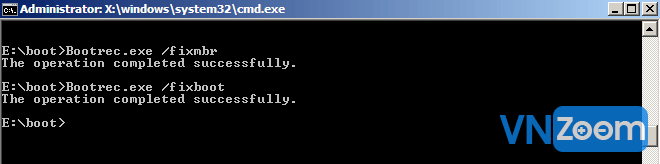
Tiếp theo khởi động lại máy tính của bạn bằng cách nhấn tổ hợp phím Ctrl + Alt + Del.
Ngoài ra nếu BCD (Boot Configuration Data) bị lỗi,... Windows cũng không thể khởi động. Lúc này trên màn hình cũng hiển thị thông báo lỗi BOOTMGR is missing.
- Restore lại máy tính Windows để sửa lỗi BOOTMGR Error:
Các file hệ thống Windows bị lỗi có thể gây ra nhiều lỗi khác nhau, một trong số đó là lỗi BOOTMGR is missing. Trong hầu hết các trường hợp khi hệ điều hành Windows bị lỗi sẽ hiển thị màn hình chết màu xanh.
Để khắc phục lỗi này, bạn có thể restore lại máy tính của mình từ một Image backup.
Lưu ý: Nếu không có Image backup bạn không thể sử dụng phương pháp này.
Ngoài ra một lí do khác có thể là nguyên nhân gây ra lỗi BOOTMGR is missing là phân vùng hệ thống ổ đĩa cứng bị vô hiệu hóa. Trường hợp này bạn có thẻ sử dụng Partition Wizard Bootable CD Free Editon để khởi động lại máy tính của mình.
Tiếp theo chọn phân vùng, click vào thẻ Partition chọn Modify rồi chọn Activate.
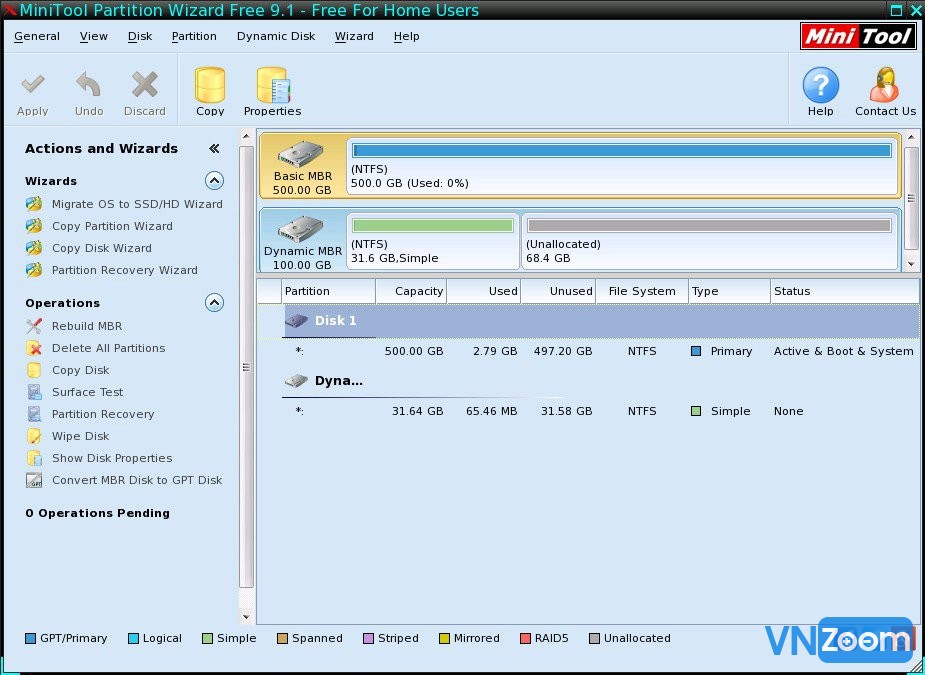
Đôi khi trong một số trường hợp phiên bản BIOS quá cũ cũng có thể là nguyên nhân gây ra lỗi BOOTMGR is missing. Trong những trường hợp này bạn có thể nâng cấp phiên bản BIOS mới nhất để khắc phục lỗi.

